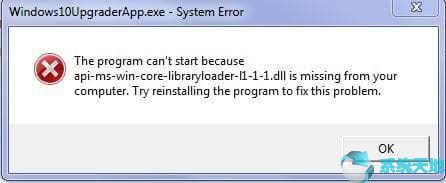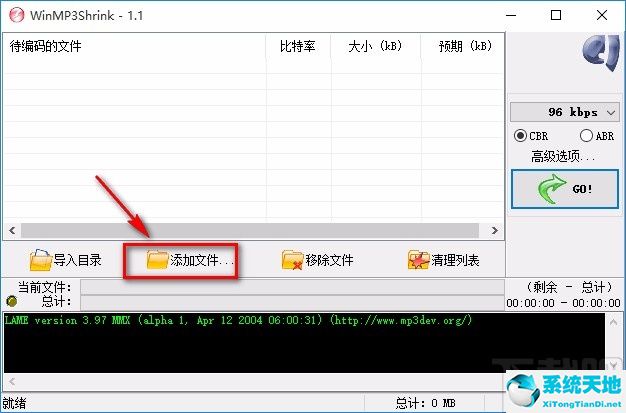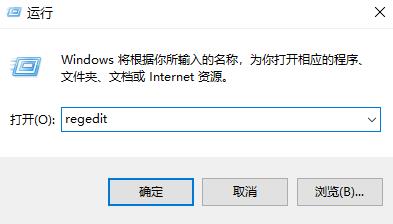从Windows 7更新Win10专业版后,可能会遇到WIFI驱动无法在Win10专业版或WIFI连接下运行的问题。没有WIFI,你一定对此非常不满。因为你不能用浏览器搜索信息,
不能看电影玩游戏。但是很多拥有笔记本电脑、台式机、平板电脑的用户,对于Win10专业版的WIFI断网已经很熟悉了。或者你需要使用以太网来做所有的事情。
为了帮你解决WIFI连接的问题,这里有两个最简单有效的方法。它可以解决这些常见的WIFI断开问题:
WIFI驱动无法在Win10专业版上运行。
Win10 Professional未连接WIFI(无线)。
Win10 professional没有WIFI连接可用。
Win10 professional WIFI已连接,但没有互联网。
首先,WIFI问题可能是你设置不当造成的。您可能已经为WIFI驱动程序设置了“禁用”,因此您可以在设备管理器中检查无线适配器的设置。如果禁用,启用后问题就解决了。
但是不一定能解决你的WIFI连接问题,因为这些Win10专业版WIFI问题的原因有很多。可能是WIFI驱动过时或者IP地址不正确等等。
以下解决方案对于解决WIFI无法正常工作、WIFI连接但没有上网、Win10专业版上无法提供WIFI连接等问题可能有很大帮助。
解决方案1:更新Win10 Professional Edition上的无线适配器驱动程序
从Windows 7,8升级到Win10专业版后,WIFI无法连接互联网的情况非常普遍。所以笔记本电脑升级到Win10专业版后,也要更新WIFI适配器驱动。
步骤1:打开设备管理器。
如果在打开设备管理器时有任何问题,您可以参考。
步骤2:找到网络适配器,双击展开它。
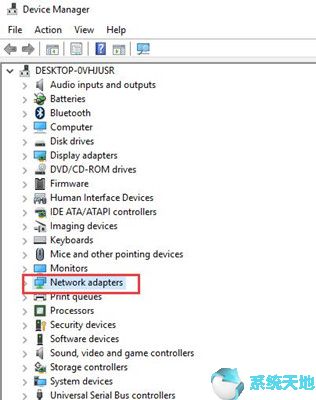
步骤3:找到无线适配器驱动程序。
关于网络会有各种选项,显然有无线适配器。在这款笔记本电脑中,是Intel双频无线-AC 3160。
步骤4:右键单击无线适配器并选择更新驱动程序。
所以如果有什么WIFI问题,可以先更新WIFI适配器驱动。大多数情况下,它会帮你解决很多WIFI问题,包括Windows10上没有连接WIFI。
WIFI驱动无法在Win10专业版上运行,WIFI连接但在Win10专业版上没有互联网。
还有一种方法可以自动更新Win10专业版的WIFI驱动,主要使用专业便捷的Win10专业版——驱动医生驱动工具。
首先,请下载。有了驱动医生,通过扫描、获取驱动、下载驱动,即可完成Win10专业版WIFI驱动的更新。
有了驱动医生,只需三次点击就能解决驱动问题,三步就能解决Win10专业版上连不上的WIFI。Win10专业版没有可用的WIFI连接。
WIFI驱动无法在Win10专业版上运行,WIFI在Win10专业版上连接,但是没有上网问题。
解决方案二:在Win10专业版上查IP地址。
为了解决无线适配器在Win10专业版、7、8上无法工作,无法显示无线适配器、Win10专业版等未连接WIFI的问题,我们很自然的想到要在Win10专业版上查看自己笔记本电脑的IP地址。
所以如何检查IP地址是我们首先关心的问题。
第一步:在Win10专业版上打开笔记本电脑设置。
第二步:点击网络和互联网。
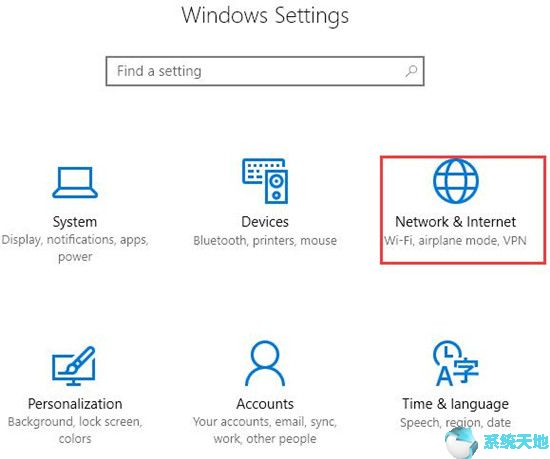
步骤3:在状态窗口中,单击更改适配器选项以更改网络设置选项列表。
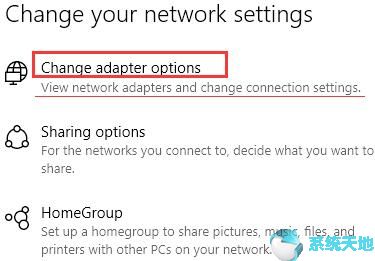
之后可以查看笔记本电脑、Kindle Fire、平板电脑等的网络设置。
步骤4:右键单击Wi-Fi并从选项中选择属性。
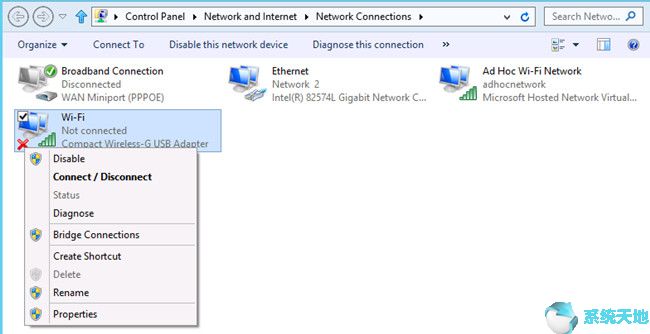
第五步:然后从项目中找到Internet Protocol Version 4,双击它。
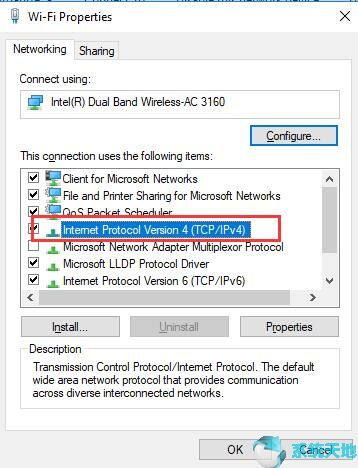
第五步:逐一选择“自动获取IP地址”和“自动获取DNS地址”。之后,点击确定。
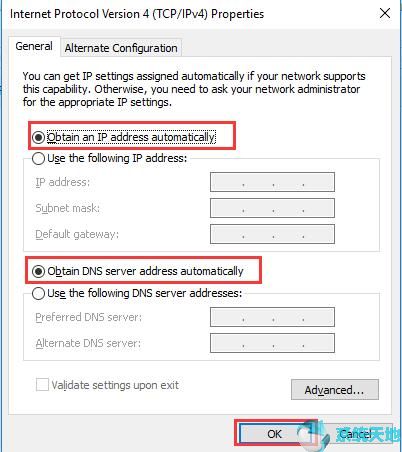
在这种情况下,Win10专业版会自动为你提供一个兼容的IP地址和一个正确的DNS地址,这样你的笔记本电脑,游戏本就可以在Win10专业版上轻松连接WIFI。
如果不确定WIFI问题是否已经解决,可以尝试在浏览器中搜索。如果有效,说明你自己解决了WIFI问题。